Android에서 Google Meet 연결 끊김이 자주 발생하는 문제 수정
게시 됨: 2023-03-16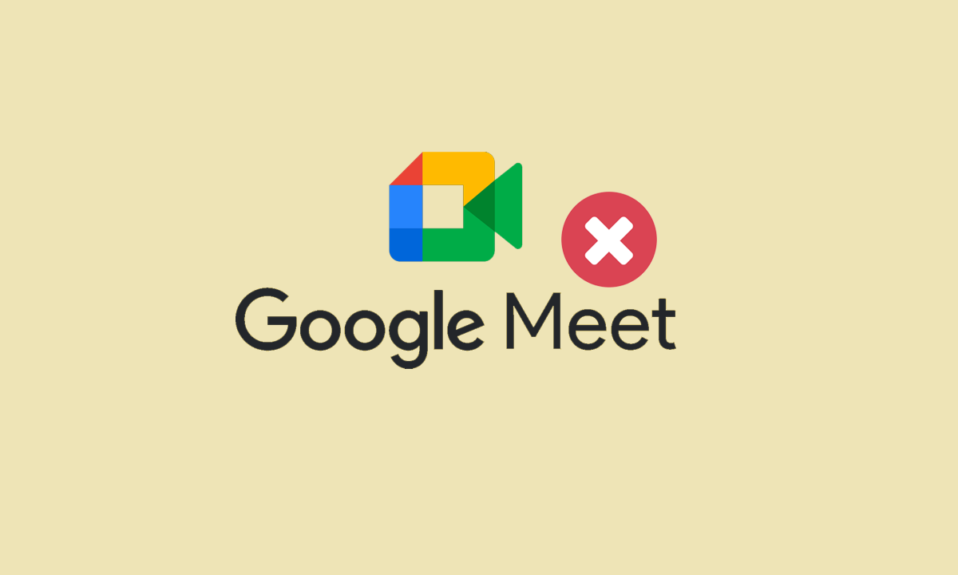
구글미트는 영상통화가 가능한 구글의 서비스다. 브라우저 또는 휴대전화용 앱을 통해 Google Meet을 사용하여 사용자는 동영상, 데스크톱 및 프레젠테이션을 팀원 및 고객과 쉽게 공유할 수 있습니다. Google Meet 회의도 예약할 수 있습니다. 이 고품질 화상 통화 앱은 실제로 공식 회의를 위해 가장 많이 선택되는 플랫폼 중 하나입니다. 그러나 일부 사용자는 플랫폼을 사용하려고 할 때 자주 연결이 끊어지는 Google Meet을 경험했습니다. 귀하도 이러한 사용자 중 한 명이며 Google Meet에서 계속 연결이 끊어지는 이유가 궁금하다면 잘 찾아오셨습니다. 아래 가이드에는 Google Meet 연결 문제의 원인과 이를 해결하는 다양한 방법에 대한 모든 답변이 있습니다. 따라서 유익한 가이드를 끝까지 읽고 문제를 해결할 완벽한 방법을 찾으십시오.
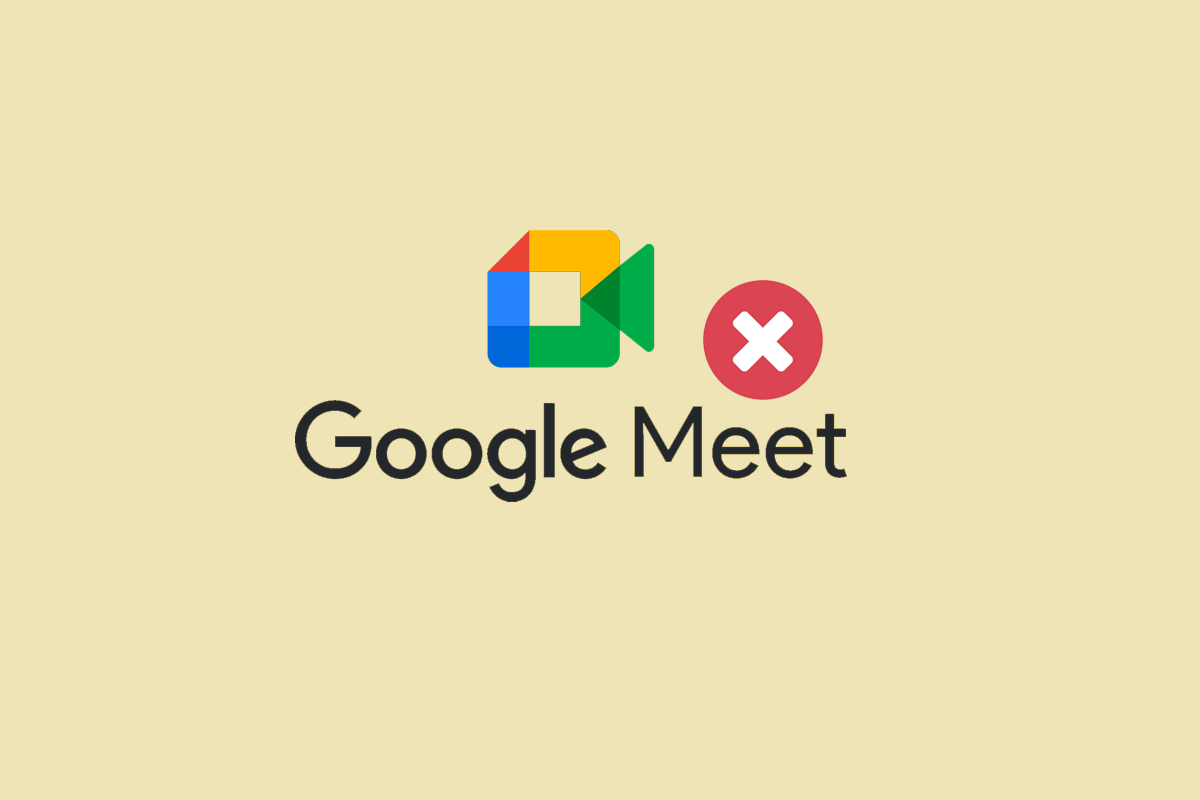
Google Meet 연결 끊김 문제를 자주 해결하는 방법
여기에서는 Android 기기에서 Google Meet 연결 끊김 문제를 해결하는 문제 해결 방법에 대해 설명했습니다.
Google Meet 연결이 자주 끊기는 이유는 무엇인가요?
Google Meet은 회의에 사용되는 회의 도구입니다. 이 모임은 초대를 받은 사람이라면 누구나 참가할 수 있습니다. 그러나 이러한 회의는 다음과 같은 여러 가지 이유로 중단될 수 있습니다.
- 기기가 Google Meet 앱과 호환되지 않습니다.
- Google Meet 애플리케이션의 서버 중단.
- 불안정하거나 약한 인터넷 연결.
- Google Meet의 오래된 버전입니다.
- 잘못된 회의 코드입니다.
- 손상된 Google Meet 캐시 및 데이터.
- Google Meet 앱의 손상된 설치 파일.
Android에서 Google Meet 연결 끊김 문제를 해결하는 방법
네트워크 문제 또는 기타 가능한 이유로 인해 갑자기 Google Meet 회의가 중단될 수 있습니다. 이와 같은 일이 발생하면 아래 제공된 몇 가지 문제 해결 방법에 따라 문제를 해결할 수 있습니다.
방법 1: 기본 문제 해결 방법
고급 수정으로 이동하기 전에 오프라인 문제를 해결하기 위해 몇 가지 문제 해결 수정을 시도해야 합니다. Google Meet 메시지 오류를 사용하려면 온라인으로 돌아가세요.
1A. Google Meet 최소 요구 사항 확인
언급된 문제를 해결하기 위한 해결책으로 첫 번째 단계는 기기에서 Google Meet 앱을 실행하는 데 필수적인 최소 요구 사항을 확인하는 것입니다. 앱 대신 브라우저를 사용하는 것이 항상 신뢰할 수 있는 것은 아니므로 항상 휴대폰에서 Google Meet 앱을 사용하는 것이 좋습니다. 기기의 Play 스토어 에서 Google Meet을 다운로드하고 연결 끊김 문제를 방지할 수 있습니다. Android 휴대전화에서 앱을 실행하려면 Android 5 또는 최신 버전이 필요합니다. Android 5 이전 버전의 휴대전화를 사용하는 경우 기기의 Google Meet 앱이 작동하지 않습니다.
1B. 서버 가동 시간 대기
안드로이드 폰의 브라우저에서 애플리케이션을 실행하는 Google Meet 사용자의 경우 해당 서버를 확인하는 것이 좋습니다. 따라서 서버 시간이 될 때까지 기다렸다가 Downdetector 웹사이트에서 Google Meet 서버의 실시간 업데이트를 정기적으로 확인해야 합니다.
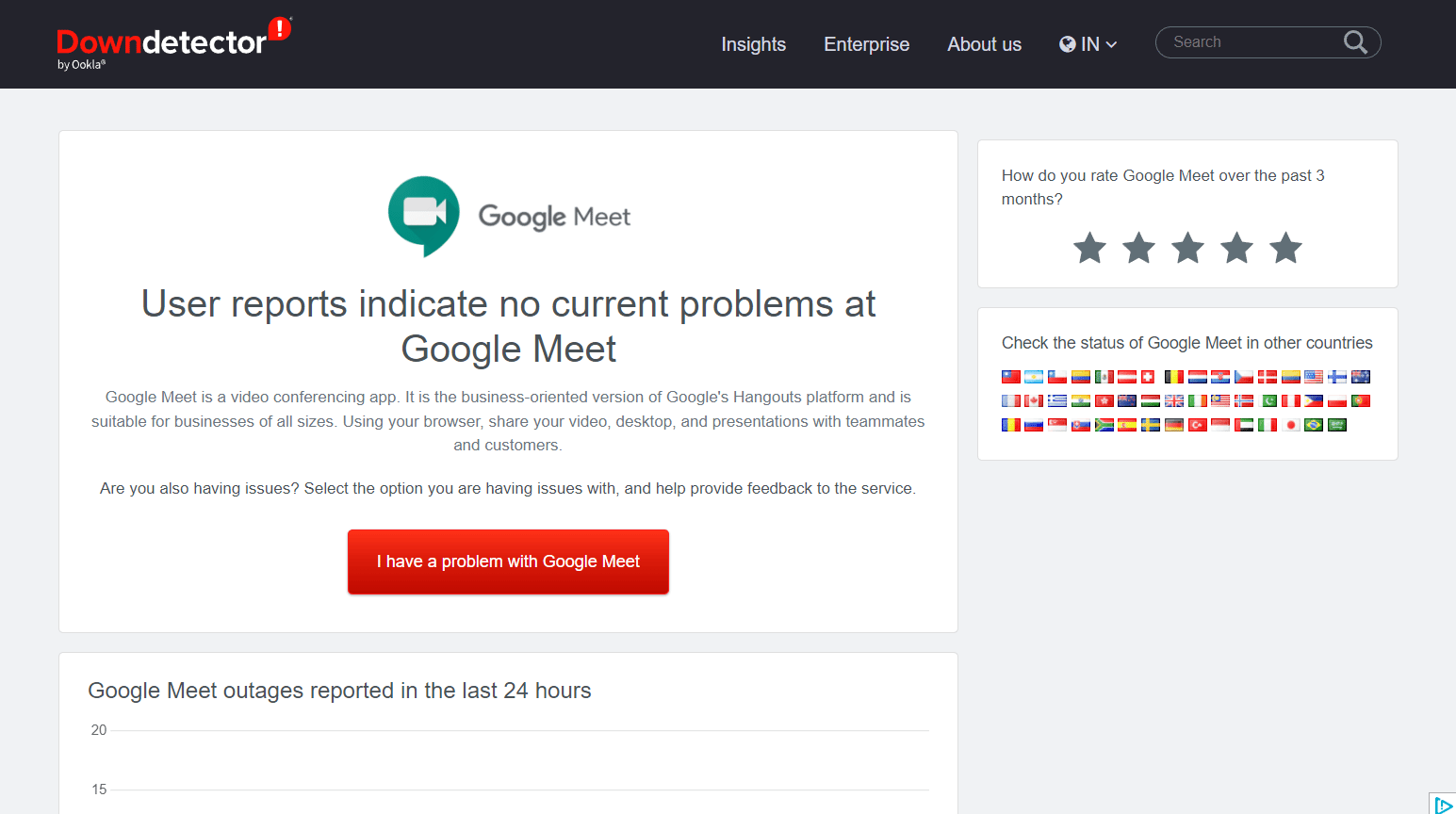
1C. 인터넷 연결 문제 해결
기기에 인터넷 연결 문제가 있는 경우에도 Google Meet 회의에 연결할 수 없습니다. Android 사용자는 모바일 데이터 네트워크를 확인하거나 Wi-Fi 연결을 다시 시도할 수 있습니다. 데이터 연결에 문제가 있는 경우 자세한 내용은 Android 휴대폰에서 인터넷 속도를 높이는 방법에 대한 가이드를 확인하세요.
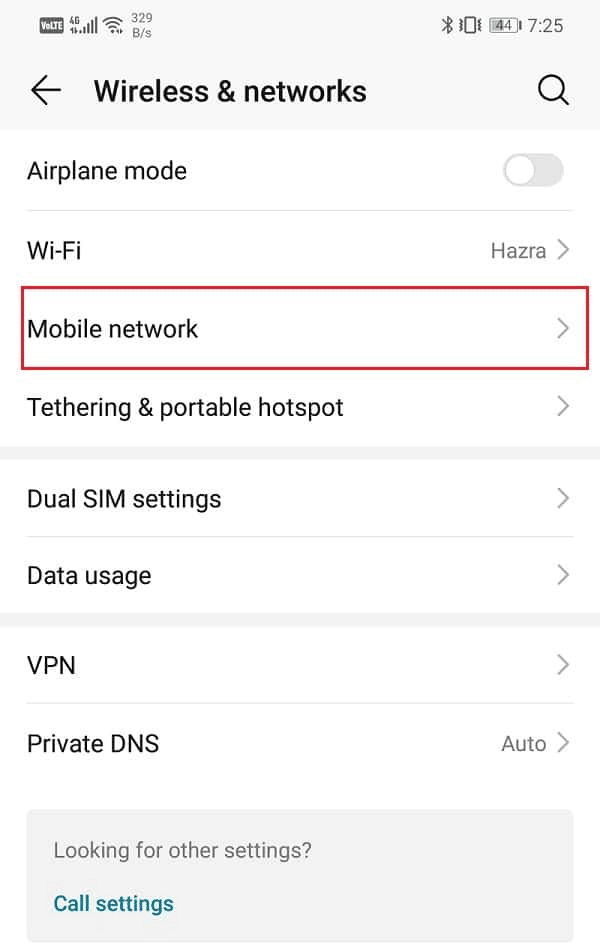
1D. 회의 코드 확인
인터넷 연결 문제가 없거나 Google Meet 앱을 실행 중인 기기에 문제가 없는 경우 입력하려는 회의 코드가 올바른지 한 번 확인해야 합니다. Google Meet의 세션은 일반적으로 회의 코드를 입력하는 대신 링크를 사용하여 구성됩니다. 그러나 간혹 미끄러질 가능성이 있습니다. 따라서 회의 호스트와 통신하고 참여하려는 회의의 코드를 확인하여 Google Meet 연결이 자주 끊어지는 문제를 피해야 합니다.
방법 2: Google Meet 앱 다시 시작
Google Meet에서 계속 연결이 끊어지는 이유가 궁금하다면 약간 의 결함이나 버그 일 수 있습니다. 이 문제를 해결하려면 앱을 완전히 닫아야 합니다. 아래 단계에 따라 백그라운드에서 닫아도 됩니다.
1. 기기에서 Google Meet 앱을 종료하고 홈 화면으로 이동합니다.
2. 이제 하단에 있는 작업 보기 아이콘을 누릅니다.
3. 그런 다음 모두 닫기를 눌러 Google Meet 앱을 포함하여 휴대폰의 모든 백그라운드 프로세스를 종료합니다.
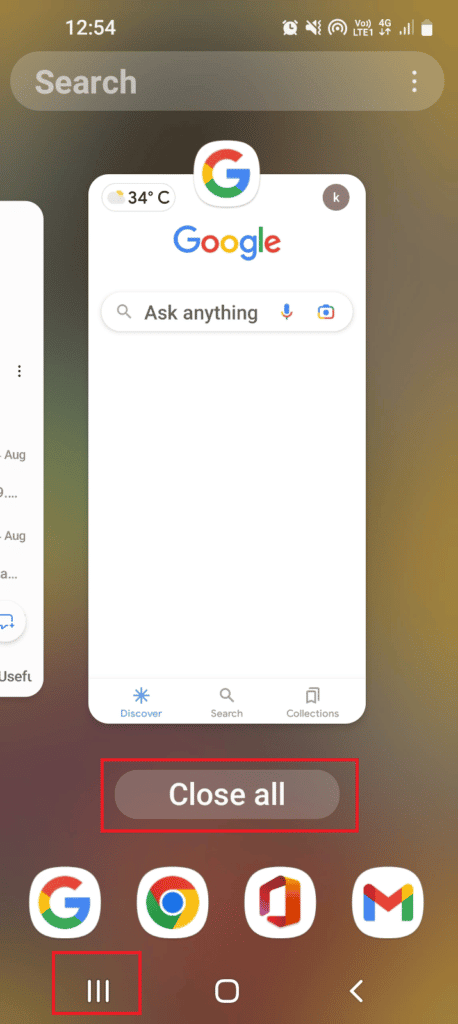
4. 마지막으로 Google Meet을 다시 시작하여 연결 끊김 문제가 해결되었는지 확인합니다.
또한 읽기 : Google Meet에서 카메라를 찾을 수 없는 문제를 해결하는 방법
방법 3: Google Meet 앱 업데이트
Android 휴대전화의 모든 앱은 Google Meet을 포함하여 정기적인 업데이트가 필요합니다. 이전 버전은 대부분의 앱 기능을 사용하는 데 방해가 될 수 있기 때문입니다. 따라서 Google Meet 연결 끊김 문제 Android를 수정하려면 모든 Android 앱을 한 번에 자동으로 업데이트하는 방법에 대한 가이드의 도움을 받아 앱을 최신 버전으로 업데이트하세요.

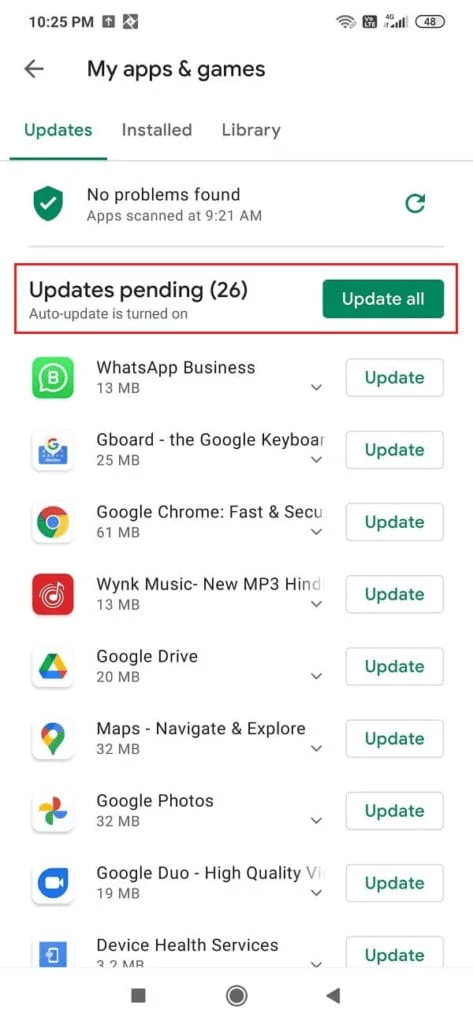
방법 4: Google Meet 앱 캐시 지우기
너는 지금 접속이 안되있어 Google Meet을 사용하기 위해 온라인으로 돌아가십시오는 손상된 Google Meet 앱 캐시 및 데이터로 인해 발생하는 오류 메시지입니다. 따라서 앱에 저장된 캐시는 정기적으로 정리해야 합니다. 이 방법을 효과적으로 수행하려면 Android 휴대폰에서 캐시를 지우는 방법(및 중요한 이유)에 대한 가이드를 확인할 수 있습니다.
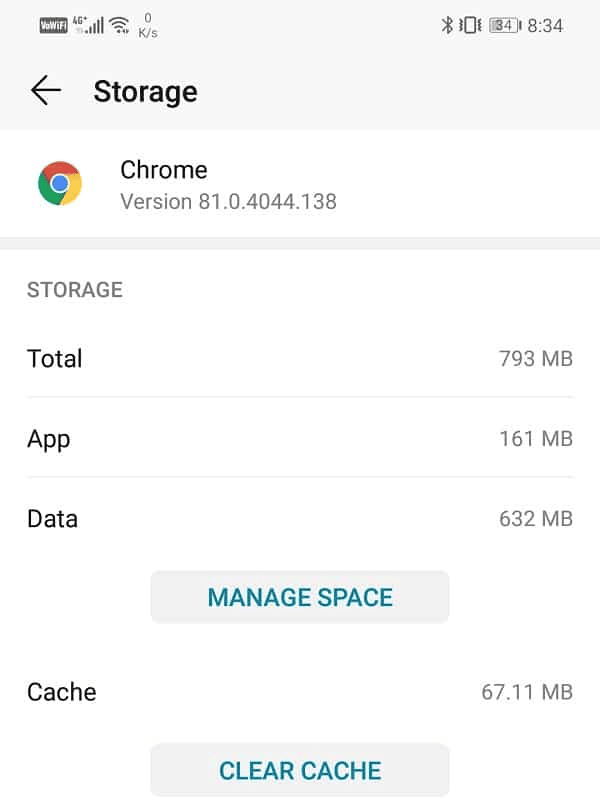
또한 읽기 : Google Meet Grid View Extension 수정
방법 5: 데이터 사용 제한
Google Meet 앱에는 데이터 사용량을 제한하는 추가 기능이 있습니다. 이 기능은 Wi-Fi 네트워크에 연결되어 있지 않은 경우 모바일 데이터를 절약하고 나쁜 네트워크 영역에서도 앱을 실행할 수 있도록 도와주기 때문에 매우 유용합니다. 아래 단계에 따라 Google Meet 앱에서도 이 기능을 활성화하고 연결 해제 오류 메시지를 제거할 수 있습니다.
1. Android 휴대폰에서 Google Meet 앱을 실행합니다.
2. 이제 화면 왼쪽 상단에 있는 햄버거 메뉴 아이콘을 누릅니다.
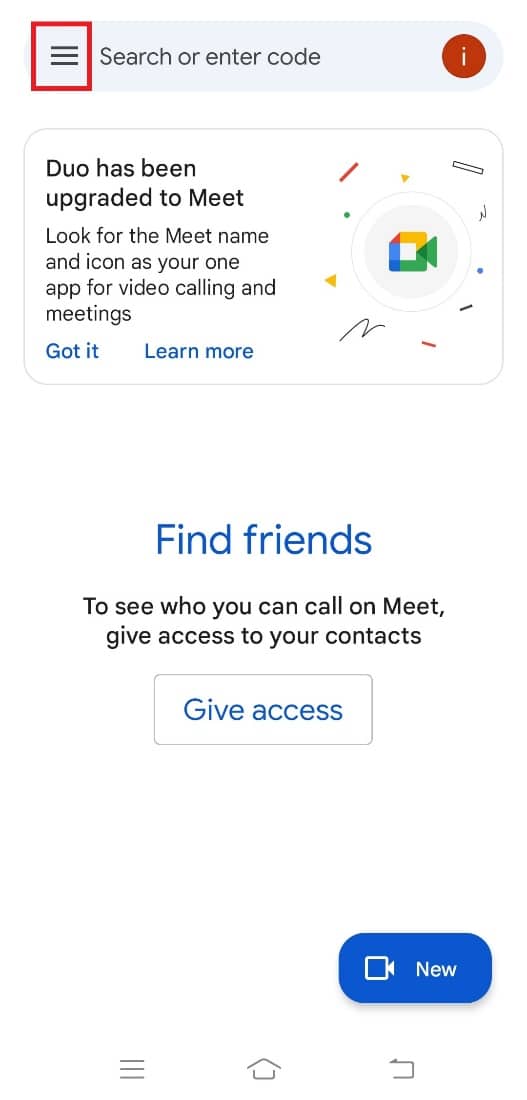
3. 그런 다음 왼쪽 창에서 설정 옵션을 누릅니다.
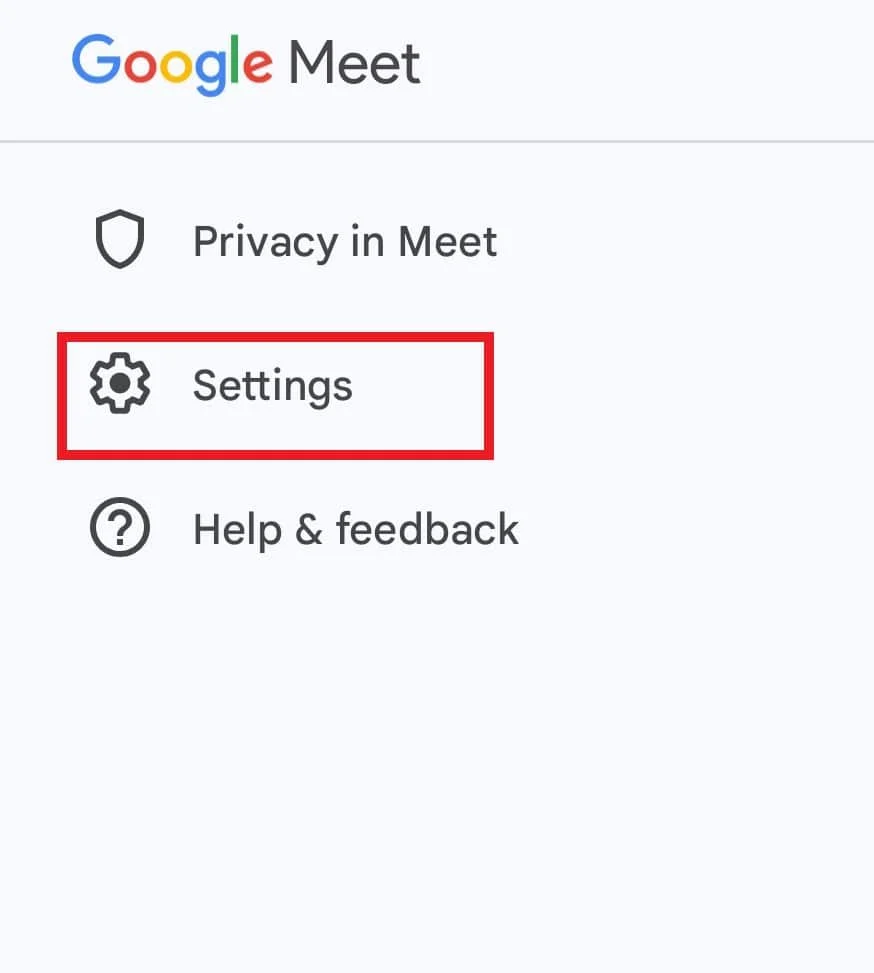
4. 다음으로 회의 설정을 누릅니다.
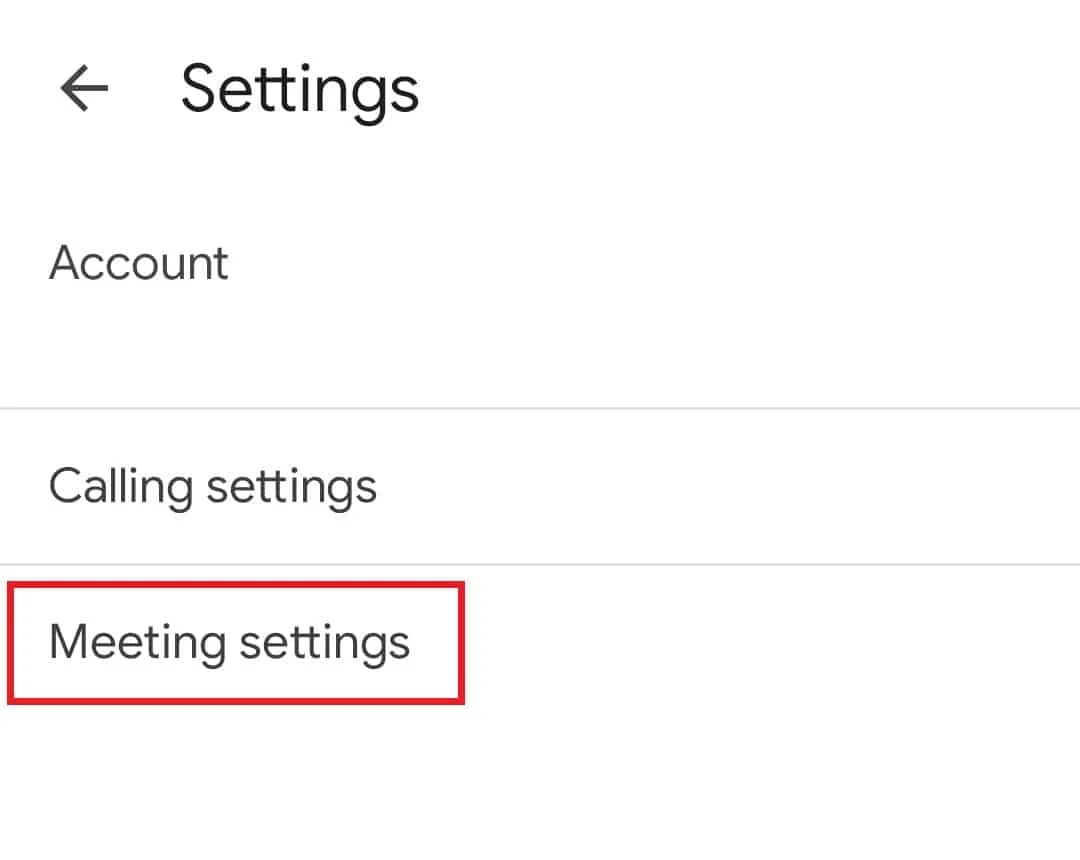
5. 마지막으로 데이터 사용 제한 옵션을 켭니다.

방법 6: Google Meet 앱 재설치
마지막으로 Google Meet 연결이 자주 끊어지는 문제를 해결하려면 휴대전화에 앱을 다시 설치하도록 선택할 수 있습니다. 이것은 이전에 휴대폰에 앱 파일을 설치하는 동안 발생한 오류를 해결하기 위한 것입니다. 이렇게 하려면 먼저 Google Meet을 제거해야 합니다. Android 휴대폰에서 앱을 제거 또는 삭제하는 방법에 대한 가이드를 참조할 수 있습니다.
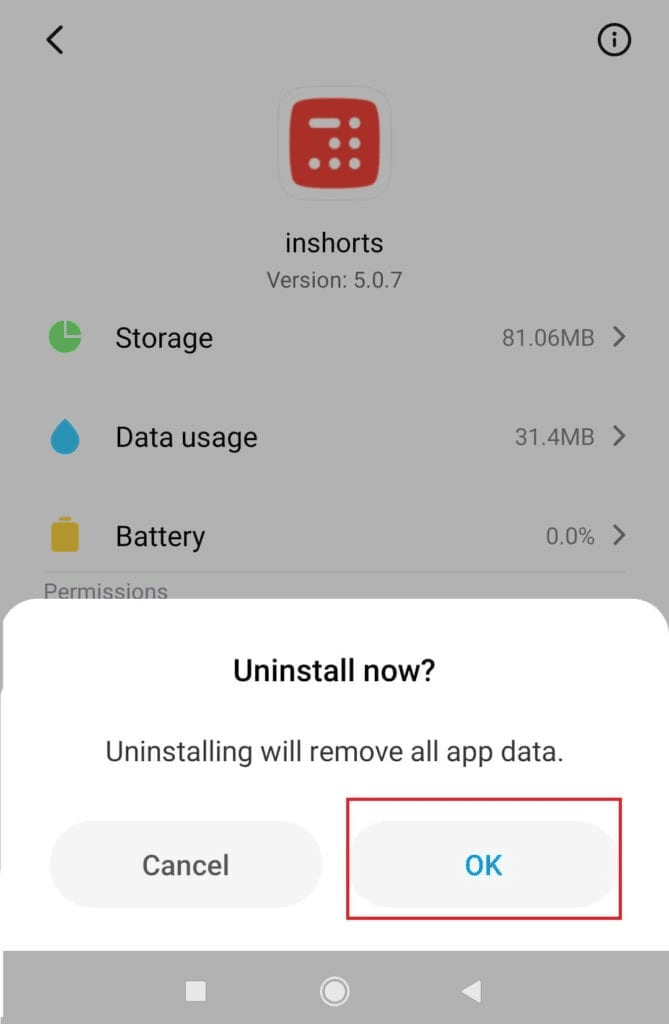
Google Meet 앱이 제거되면 아래 단계에 따라 다시 설치하세요.
1. Android 에서 Play 스토어 애플리케이션을 실행합니다.
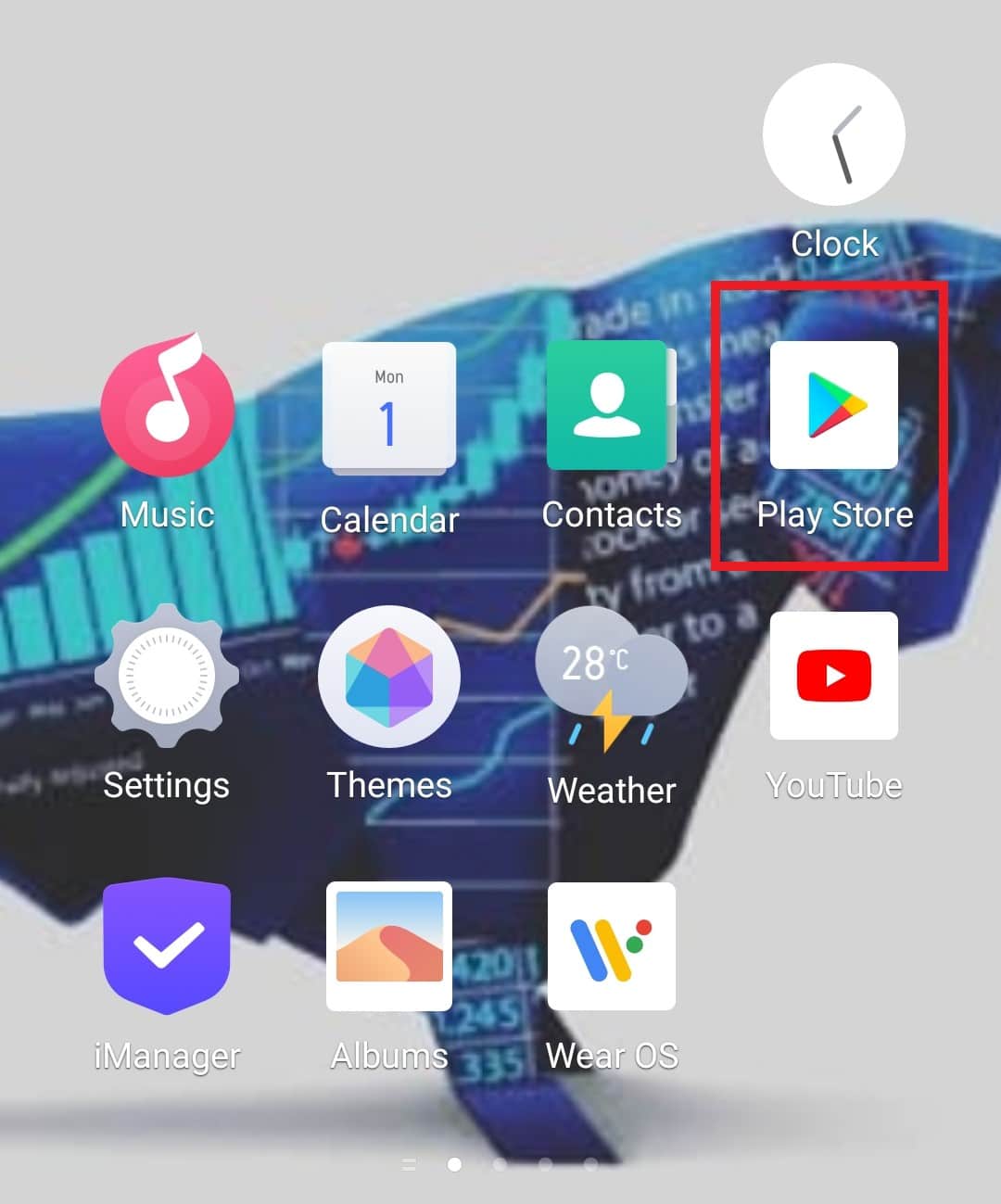
2. 그런 다음 검색 창에서 Google Meet을 검색합니다.
3. 설치 버튼을 눌러 Google Meet 앱을 다운로드합니다.
다운로드가 완료되면 앱을 실행하여 연결 끊김 문제가 해결되었는지 확인합니다.
또한 읽기: Google Meet에서 이름을 변경하는 방법
추가 방법: 브라우저에서 Google Meet 사용
Android 휴대전화는 Play 스토어에서 Google Meet 앱에 쉽게 액세스할 수 있지만 앱을 사용하는 동안 문제가 발생하면 브라우저 버전을 사용해 볼 수 있습니다. 위의 방법이 작동하지 않는 경우 연결 끊김 문제를 방지하려면 브라우저에서 온라인으로 Google Meet을 사용해 보세요.
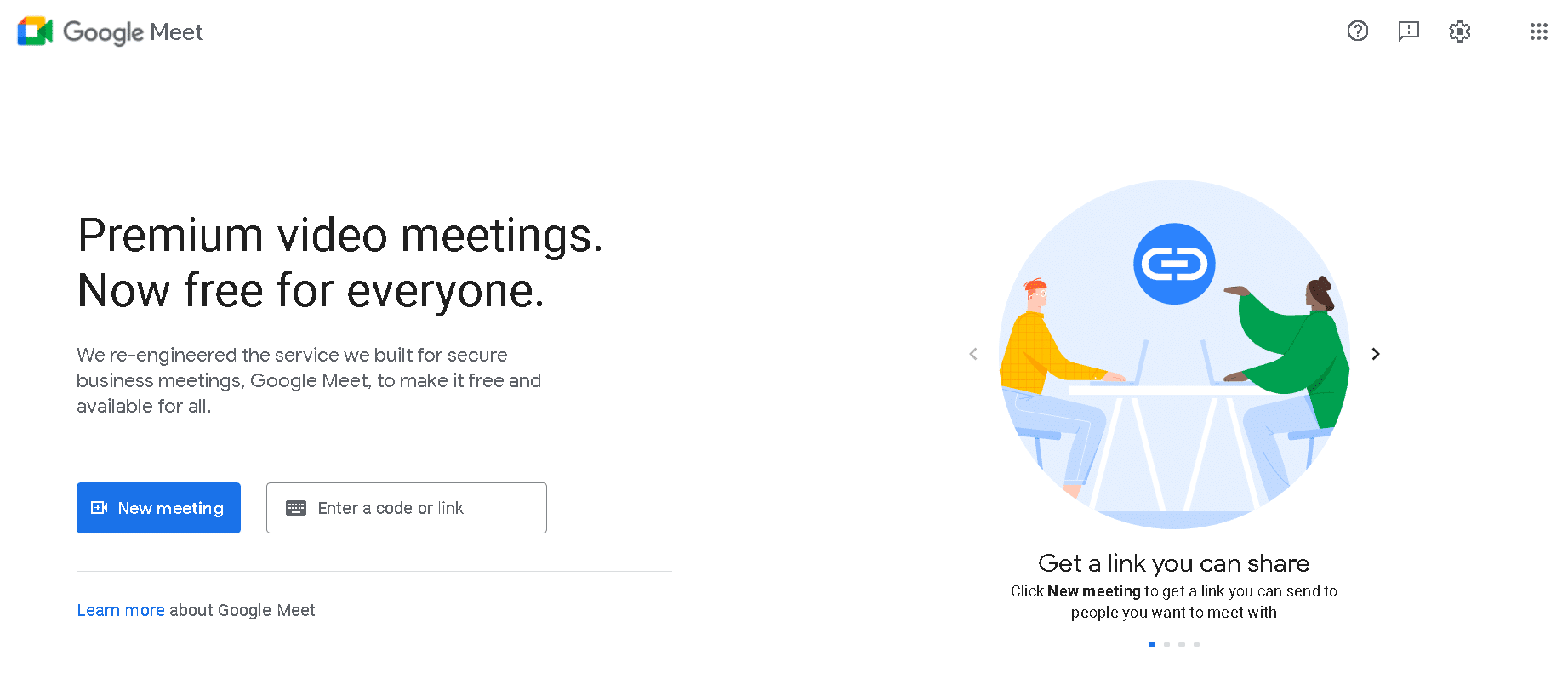
자주 묻는 질문(FAQ)
Q1. Google Meet 문제를 어떻게 해결할 수 있나요?
답. 기기 데이터를 다시 켜고, 라우터나 모뎀을 다시 시작하고, Google Meet 앱을 다시 실행하고, 앱을 업데이트하고, 캐시를 지우고, 마지막으로 Google Meet을 다시 설치하면 대부분의 Google Meet 문제를 해결할 수 있습니다.
Q2. Google Meet 연결을 개선하려면 어떻게 해야 하나요?
답. Google Meet 트래픽이 인터넷에 짧은 경로를 갖도록 하여 Google Meet 연결을 개선할 수 있습니다.
Q3. Google Meet에 가장 적합한 인터넷 속도는 무엇인가요?
답. Google Meet의 경우 기기가 3.2Mbps 대역폭 요구 사항을 충족해야 합니다.
Q4. Google Meet 애플리케이션이 Wi-Fi를 많이 사용하나요?
답. Google Meet 애플리케이션의 사용량은 HD 화질 동영상 설정에서 시간당 최소 2.6GB의 데이터를 소비할 수 있습니다. 이는 매시간 0.9GB의 인터넷 할당량을 사용할 수 있음을 의미합니다.
Q5. Google Meet 사용에 제한이 있나요?
답. 데스크톱에서 최대 24시간 동안 Google Meet에서 일대일 통화를 주최할 수 있습니다. 그러나 최대 60분 동안 최대 3명 이상의 참가자 에 대해서만 통화를 호스트할 수 있습니다 .
추천:
- 일곱 번째 세라프 장교 리볼버를 얻는 방법
- iPhone 화면에서 흰색 선을 수정하는 방법
- Google Meet의 시스템 설정에서 마이크가 음소거되는 문제 수정
- Google Meet 코드란 무엇인가요?
이것으로 자주 연결이 끊어지는 Google Meet 가이드를 마칩니다. Google Meet을 사용하는 동안 문서에서 이 오류에 대한 모든 질문에 답변했으며 위에 제공된 방법 중 하나를 사용하여 문제를 해결할 수 있기를 바랍니다. 다른 질문이 있으시면 아래 의견란에 남겨주십시오.
